Содержание
Забавный момент: «почему Кортана* не может удалить сама себя, если пользователь ее об этом просит?». 😉
*
Всем здравия!
Если кто не знал, то Cortana (Кортана) — это голосовой помощник Windows (вроде как призван помогать пользователю, но по факту — это происходит далеко не всегда!). В этом, кстати, и есть весь афоризм ☝…
👉 К делу. Зачем отключать голосового помощника?
Дело в том, что большинству пользователей он не особо-то и нужен (тем более, что в нашем регионе он не работает*), а к тому же еще и нередко вешает прерываниями ПК, и нагружает ЦП, да и часто не дает ему уйти в сон (например!). Согласитесь, поводов хватает!
Ниже приведу несколько вариантов решения сего вопроса…
*
Удали себя сама — постер к записи
*
Что можно «сделать» с Cortana: варианты
👉 Вариант 1 (откл. для Pro и Ent)
Если у вас установлена Windows 10 Pro (Ent) — то наиболее простой вариант отключить Cortana — это воспользоваться редактором групповой политики.
*
Для этого нужно:
- нажать Win+R, чтобы появилось окно «Выполнить»;
- ввести команду gpedit.msc и нажать Enter;
- перейти в раздел «Конфигурация компьютера / административные шаблоны / компоненты Windows / найти»;
- открыть элемент «Разрешить использование Кортаны» и перевести его в режим откл. См. примеры ниже. 👇
Разрешить использование Кортаны
Отключено!
*
👉 Вариант 2 (удаление)
Сначала необходимо открыть Windows PowerShell. Это можно сделать даже через ПОИСК (строка/значок рядом с ПУСК). Также можно воспользоваться сочетанием Win+X.
Кстати, обратите внимание, что запустить PowerShell нужно от имени администратора!
Windows PowerShell — открываем!
Далее в окно PowerShell нужно скопировать нижеприведенную команду и нажать Enter. Через 2-3 сек. Кортана будет удалена!
Get-appxpackage -allusers *Microsoft.549981C3F5F10* | Remove-AppxPackage
Удаляем Кортану
Примечание: если вы захотите установить Cortana заново — перейдите в магазин Microsoft (прямая ссылка: ms-windows-store://pdp/?productid=9nffx4szz23l).
*
👉 Вариант 3 (откл. через реестр / универсальный способ)
С одной стороны этот способ универсальный и подходит для разных версий Windows 10, с другой — в ряде случаев он не срабатывает* (возможно из-за определенных «сборок» и редакций Windows).
Что нужно сделать:
- открыть редактор реестра (Win+R —> regedit);
- перейти в ветку: КомпьютерHKEY_LOCAL_MACHINESOFTWAREMicrosoftWindowsWindows Search;
- создать в ней параметра DWORD 32 бита;
- назвать его «AllowCortana» и установить значение «0». См. скрины ниже. 👇
Создание параметра
Параметр создан!
Важно: после введенных изменений — необходимо перезагрузить компьютер!
*
👉 Вариант 4 (кардинальный!)
Зачем с чем-то «бороться», когда можно это изначально не устанавливать?.. 👌
Речь идет о версии ОС Windows 10 LTSC — если кто не знает, то это офиц. версия ОС, только идет она без Store, Edge, Cortana, OneDrive (работает быстрее, чем Pro!).
Разумеется, эту версию ОС можно довольно быстро установить на ПК (не удаляя текущую), и посмотреть, как она будет работать. Пару ссылок ниже в помощь.
👉 Инструкции!
1) Windows 10 LTSC: оптимизированная версия системы без Store, Edge, Cortana, OneDrive (работает быстрее, чем Pro!).
2) Как установить вторую Windows на диск без потери данных.
*
Дополнения по теме и иные решения — будут кстати!
Успехов!
👋
RSS (как читать Rss)
Другие записи:
-
Как увеличить производительность процессора за счет настроек электропитания (парковка ядер, как …
-
Как поставить длинное тире (в Word и не только)
- Как почистить ноутбук от пыли: в домашних условиях, самостоятельно 👌
-
Распознавание лиц по фото: можно ли найти контакты человека по его фотографии
-
Ошибка с кодом 19 — «не удается запустить это устройство». Из-за этого не работает клавиатура, …
-
Как начать программировать на PHP с нуля (самостоятельно). Почему у многих ничего не получается? …
-
Как наложить картинку на картинку (∼соединить два-три фото в одно)
- Отключение проверки цифровой подписи драйверов в Windows 10 (или что делать с ошибкой: «INF …
| << Предыдущий урок | К содержанию курса | Следующий урок >> |
В этом видео речь пойдет об одном нововведении Windows 10, которое послужило причиной резкого недовольства многих пользователей. Речь идет о виртуальном голосовом помощнике, или точнее сказать, помощнице — Кортане.
Сама по себе Кортана не является новинкой и как отдельное приложение она появилась еще в 2014 году, но она была интегрирована в Windows 10, а это означает, что Кортана является часть операционной системы.
Но что же такое Кортана и почему столько шума вокруг нее?
Кортана призвана помогать пользователю при работе на компьютере и предугадывать его потребности. По сути это программа с элементами искусственного интеллекта. Логично предположить, что для того чтобы такая программа могла действительно вам помогать, она должна «знать» о вас все, ну или очень многое. Именно так дело и обстоит. Кортана стремится получить доступ к огромному количеству данных пользователя, которые анализирует и на основании этого старается предугадать его потребности, то есть стремится облегчить ему жизнь. По задумке Кортана должна полностью вытеснить поиск в операционной системе и взять на себя эти обязанности. При этом поисковый запрос можно вводить как текстом, так и проговаривать голосом. Сам поиск производится как в файлах пользователя на его компьютере, так и в интернете через поисковую систему Bing и множество других сайтов.
Кроме этого Кортана, как личный помощник, должна напоминать вам о запланированных событиях, днях рождения друзей и знакомых, выдавать информацию о погоде, пробках, ближайших ресторанах, театрах, спортзалах и многом-многом другом. Само собой при этом должны учитываться ваши предпочтения, то есть информация выдается на основе вашего поведения и ваших интересов, которые отслеживаются и анализируется во время вашей работы на компьютере.
Все собранные Кортаной данные отправляются через интернет в компанию Майкрософт и именно это подняло такую волну негодования среди пользователей.
Разработчики утверждают, что уровень доступа Кортаны к личной информации пользователя можно ограничивать, но как показывают тесты, даже при полном отключении доступа Кортаны к личным данным она, тем не менее, все равно что-то отправляет в Майкрософт. При этом, если доступ разрешен в полном объеме, то в Майкрософт отправляются контактные данные пользователя, сведения о звонках и текстовых сообщениях (если речь идет о телефонах), история посещенных вами сайтов, статистика по введенной в компьютер информации и еще много чего.
Основываясь на этом многие обвинили Майкрософт в шпионстве за пользователями…
Но все же давайте постараемся быть объективными. Безусловно, неприятно осознавать, что твои данные вроде бы как без твоего разрешения куда-то передаются.
НО…
Во-первых, есть лицензионное соглашение, то есть по сути договор между компанией Майкрософт и пользователем, в котором (хоть и расплывчато, но все же…) прописаны моменты, касающиеся личных данных пользователя и их передачи в Майкрософт. Если вы не согласны с трактовками лицензионного соглашения, вы можете отказаться от использования Windows и установить на компьютер альтернативную операционную систему.
С моей точки зрения, не совсем логично обвинять кого-то в шпионстве, если сам согласился с условиями использования программы или операционной системы.
Само собой, начинающим пользователям такие тонкости использования программного обеспечения могут быть не известны, но именно для них я и создаю данный курс и пытаюсь пролить свет на некоторые аспекты использования Windows 10, о которых рано или поздно они услышат.
Вторая вещь, которую нельзя игнорировать заключается в том, что все современные интернет-сервисы так или иначе занимаются тем же самым, что и Windows 10. Например, сейчас самой популярной операционной системой на мобильных устройствах является Android. Принципы работы Андроид в плане взаимодействия с пользователем аналогичен Windows, поэтому так или иначе данные пользователя так же передаются в компанию Google, которой эта операционная система принадлежит. Точно таким же образом обстоят дела и у операционной системы Mac OS, которая устанавливается на компьютеры и ноутбуки компании Apple.
Современные реалии таковы, что разработчики программного обеспечения стремятся как можно более сильно интегрировать свои программы со своими онлайн-сервисами, то есть с сервисами, которые доступны через интернет. Именно поэтому в Windows вам предлагается завести учетную запись в компании Майкрософт, которая вам предоставляет намного более широкие возможности, чем работа в операционной системе без нее. Тоже самое происходит и в Android, где для доступа ко многим службам и программам вам нужно иметь аккаунт в Google. В случае с Mac OS вам понадобится учетная запись в Apple.
По сути учетная запись или аккаунт — это некоторое пространство на компьютере компании (в нашем случае это либо Майкрософт, либо Google, либо Apple), где хранятся ваши данные и некоторая информация о вашем компьютере, ноутбуке, планшете или телефоне.
Учетная запись или аккаунт позволяют вам получить доступ ко всем сервисам компании, без необходимости дополнительно на них регистрироваться. Кроме этого появляется и ряд дополнительных преимуществ, который у разных компаний свои.
В общем, возвращаясь к Windows 10 и шпионскому скандалу вокруг нее, можно заключить, что передача и хранение личных данных пользователей в Майкрософт не является чем-то новым и аналогичная схема используется другими компаниями уже не один год.
Итак, то что Windows 10 собирает и отправляет некоторую информацию в Майкрософт является подтвержденным фактом. Меня часто спрашивают как я отношусь к тому, что Windows 10 шпионит подобным образом… Отвечу на этот вопрос, чтобы больше к нему не возвращаться.
Шпионство за кем-либо подразумевает сбор и анализ информации, поэтому давайте на секунду задумаемся над тем, за каким количеством пользователей Майкрософт следит и какой объем информации она получает.
Официальная статистика гласит, что уже через месяц после выхода Windows 10 было зарегистрировано более 75 миллионов пользователей! Подчеркиваю — только за первый месяц!
Теперь, основываясь на отчетах специалистов, которые установили, что чуть ли не каждые пол часа Windows 10 что-то отправляет в Майкрософт, давайте посчитаем, какой объем информации приходит в Майкрософт каждый день.
Даже если Windows будет отправлять только 1 Мб с компьютера в сутки, то получается, что в Майкрософт поступает минимум 75 Тб информации в сутки!!!
Вы только вдумайтесь в эту цифру!
Сам я такие тесты не проводил, но если основываться на результатах тестирования независимых специалистов, то объем передаваемых за сутки данных значительно превышает один мегабайт с одного компьютер. Да и количество пользователей Windows 10 растет ежедневно, поэтому 75 Тб — это очень скромная цифра, которая в действительности будет больше на порядок!!!
Может быть я конечно наивен, но все же с трудом представляю, что кто-то ежедневно (!) анализирует весь этот колоссальный объем данных с целью пошпионить за пользователями! Ведь речь идет действительно об огромнейшем потоке информации, которая поступает непрерывно и регулярно во все увеличивающемся объеме.
Мне все же представляется, что анализ информации производится на уровне программ, которые по определенным алгоритмам вычисляют некоторые зависимости и выдают общие статистические отчеты, которые могут использоваться для улучшения операционной системы или же для работы некоторых сервисов Майкрософт, например, той же Кортарны.
В любом случае это было мое личное мнение и вы не обязаны его разделять. Личное дело каждого как ко всему этому относиться и что по этому поводу думать.
Во всей этой истории меня смущает только один факт — это то, что далеко не везде есть хороший интернет. Порой приходится используя мобильный интернет, который пока еще достаточно дорогой и часто имеет ограниченный трафик, то есть ограничение по объему переданных и полученных через интернет данных. В такой ситуации получается, что вы платите за то, что Майкрософт собирает какую-то там статистику, а это, с моей точки зрения, совсем не правильно.
Ну и в заключение скажу, что Кортана пока недоступна русскоязычным пользователям и думаю, что доступна она будет не очень скоро. Все же здесь речь идет не только о переводе программы на русский язык. Она должна научиться распознавать русскую речь и получить интеграцию со множеством популярных в России интернет-сервисов. Без них русскоязычная Кортана не будет выполнять возложенные на нее функции, а значит и преимущества ее оценить будет невозможно. Поэтому Майкрософт еще предстоит колоссальная работа и пока я нигде не встречал хотя бы приблизительную дату выхода русскоязычной Кортаны.
| << Предыдущий урок | К содержанию курса | Следующий урок >> |
Здравствуйте, друзья! Сегодня я расскажу, что такое Кортана в Windows 10. Для чего она нужна. Разберёмся, а нужна ли Кортана нам с вами? И, на всякий случай, покажу как удалить Кортану с компьютера. А то что-то уже давно ничего не писал в рубрику «Компьютерная грамотность».
Что такое Кортана
Это значок вызова Кортаны. А теперь простой ответ на вопрос что такое Кортана.
Кортана это ваш личный голосовой помощник предназначенный для упрощения управления персональными данными, различными настройками и выполнения других задач.
Кортана существовала и раньше. Просто не все об этом знали. Она была интегрирована с поиском по компьютеру. Сейчас это отдельная программа. Вот что она умеет.
- Настраивать напоминания
- Осуществлять поиск по компьютеру и в Интернете
- Идентифицировать песню или мелодию
- Выполнять вычисления и конвертацию валют и других единиц
- Искать нужные факты
- Отслеживать по номерам рейсы и посылки
- Проверять и узнавать погоду
- Прокладывать маршрут
- Устанавливать будильник
- Отправлять электронные письма
- Просто общаться
Есть и другие функции. Например, Кортана может спрогнозировать результат спортивного матча. И, вроде бы, всё хорошо. Всё просто отлично. Кому не нужен такой голосовой помощник? Да всем, конечно, нужен. Но, как в том анекдоте, есть нюанс. Кортана в России не работает. Чтобы в этом убедиться достаточно нажать на её значок левой кнопкой мыши. Вы увидите вот такую картинку.
И, судя по всему, в России Кортана не будет работать ещё очень долго. Вот тут и нужно разобраться, нужна нам с вами Кортана или нет. Если она вам не мешает, то можно просто убрать её значок из панели задач. Ну, а мне, например, на одном из ноутбуков она не нужна совершенно. И поэтому я её удаляю.
Как удалить Кортану с компьютера
Внимание! Этот способ подходит только для версии Windows 2004!
Запускаем Windows PowerShell от имени администратора. Для этого нажимаем правой кнопкой мыши на значок меню «Пуск» и дальше в появившемся меню нажимаем левой кнопкой мыши на Windows PowerShell (администратор).
После этого в открывшемся окне администратора введите вот такую команду. «Get-appxpackage -allusers Microsoft.549981C3F5F10 | Remove-AppxPackage». Команда, понятное дело, должна вводиться без кавычек.
Какое-то время придётся подождать пока команда выполняется. После выполнения команды Кортана будет полностью удалена с вашего компьютера. Однако, останется её значок. Чтобы его убрать кликните правой кнопкой по пустому месту на панели задач. В выпавшем меню кликните левой кнопкой по пункту «Показать кнопку Кортаны«.
Всё, друзья. Что такое Кортана я вам рассказал. Показал как при желании её можно удалить с компьютера. И на этом сегодня я с вами прощаюсь. Всем удачи и до встречи!
Используемые источники:
- https://ocomp.info/cortana-poka.html
- https://pc-azbuka.ru/video-19-kortana-cortana-i-shpionstvo-windows-10/
- https://work-in-internet.ru/chto-takoe-kortana.html



 Cortana на русском: почему ее до сих пор нет?
Cortana на русском: почему ее до сих пор нет?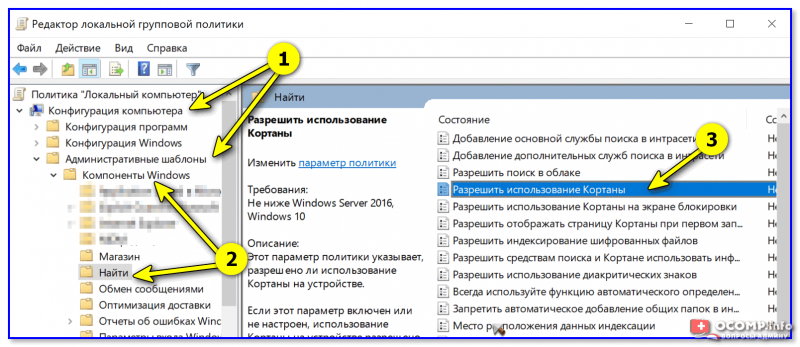
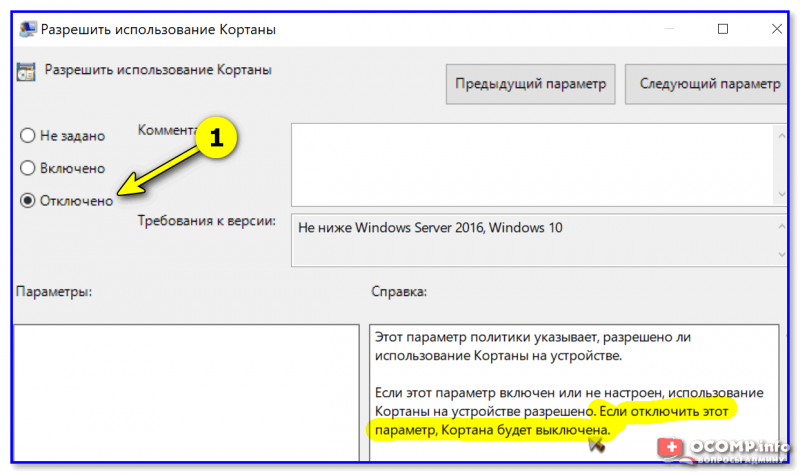
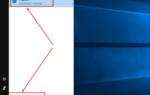 Кортана — что это? Инструкция по включению голосового помощника
Кортана — что это? Инструкция по включению голосового помощника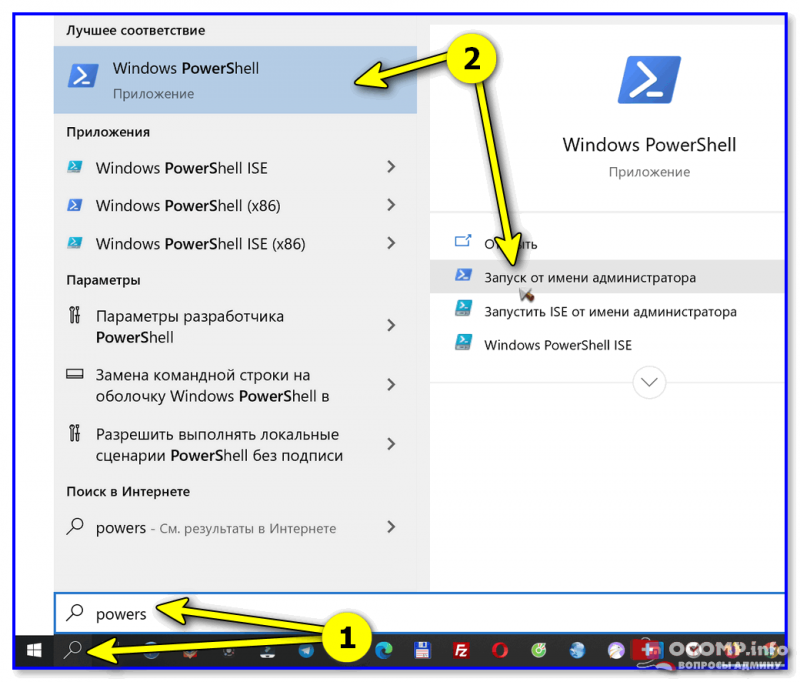
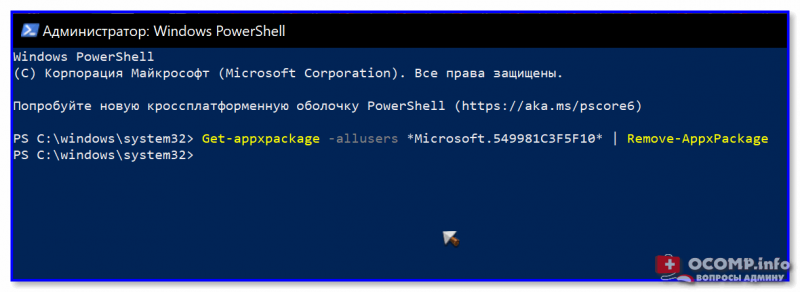
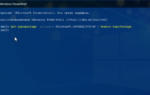 Cortana Windows 10: как включить в России? Голосовой помощник Cortana
Cortana Windows 10: как включить в России? Голосовой помощник Cortana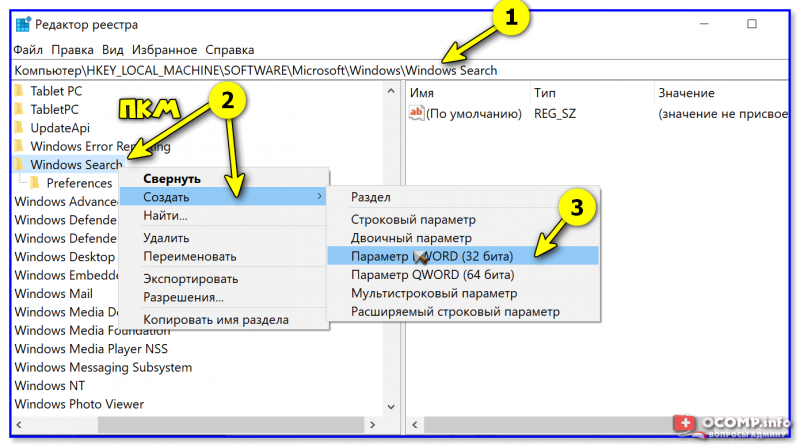
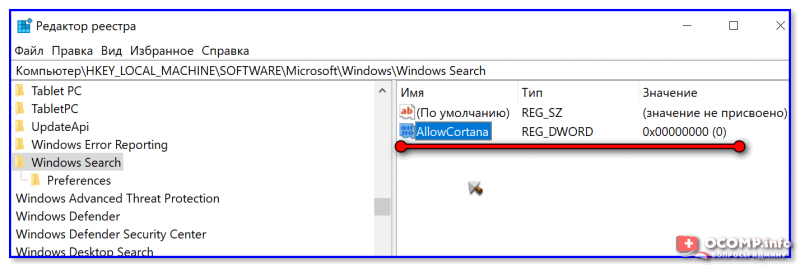

 Как увеличить производительность процессора за счет настроек электропитания (парковка ядер, как …
Как увеличить производительность процессора за счет настроек электропитания (парковка ядер, как … Как поставить длинное тире (в Word и не только)
Как поставить длинное тире (в Word и не только) Распознавание лиц по фото: можно ли найти контакты человека по его фотографии
Распознавание лиц по фото: можно ли найти контакты человека по его фотографии Ошибка с кодом 19 — «не удается запустить это устройство». Из-за этого не работает клавиатура, …
Ошибка с кодом 19 — «не удается запустить это устройство». Из-за этого не работает клавиатура, … Как начать программировать на PHP с нуля (самостоятельно). Почему у многих ничего не получается? …
Как начать программировать на PHP с нуля (самостоятельно). Почему у многих ничего не получается? … Как наложить картинку на картинку (∼соединить два-три фото в одно)
Как наложить картинку на картинку (∼соединить два-три фото в одно)
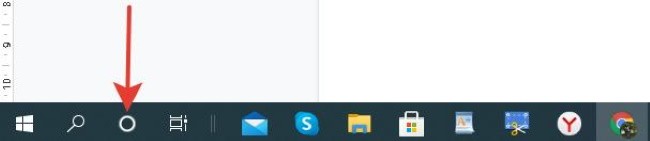
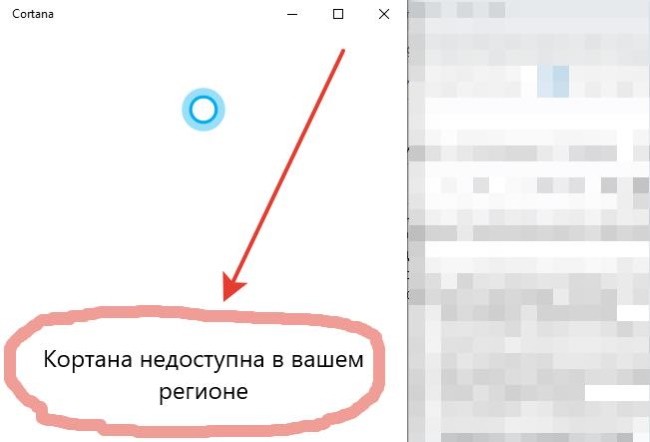
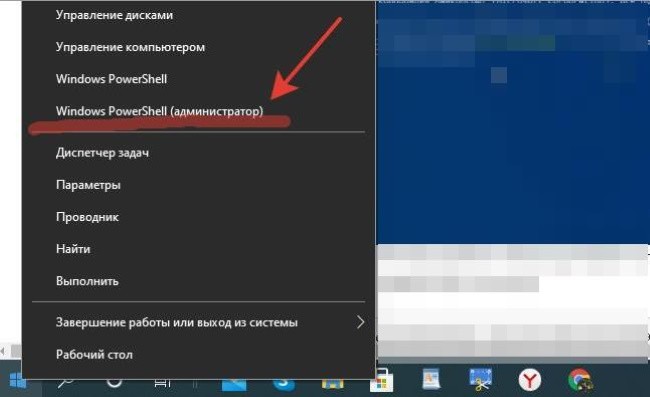
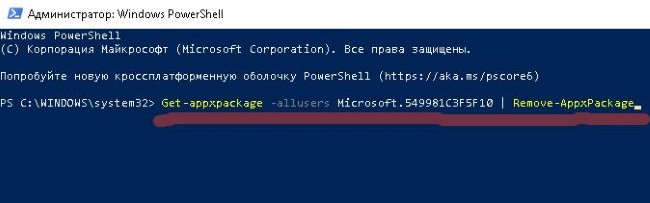
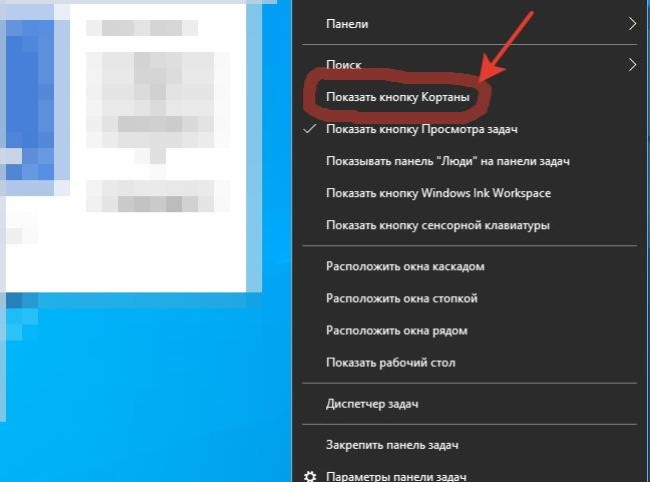


 Как удалить Cortana в Windows 10 Полностью
Как удалить Cortana в Windows 10 Полностью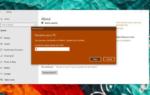 Как узнать имя компьютера в операционной системе Windows
Как узнать имя компьютера в операционной системе Windows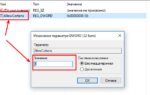 Как отключить Кортану в Windows 10 и убрать её с панели задач?
Как отключить Кортану в Windows 10 и убрать её с панели задач?